Quizá el contenido de este post sea trivial para algunos, pero en lo personal, me costó mucho trabajo encontrar información sobre cómo insertar un pdf dentro del post en blogger. Así que decidí crear un post explicando los pasos de cómo realizar este procedimiento.
Paso 1: Subir su archivo PDF a Google Drive, ir al menú Nuevo, seleccionar Subir Archivo, seleccionar su archivo, y esperar a que cargue.
Paso 2: Una vez que el archivo haya sido subido a GoogleDrive: hacer lo siguiente
a) <Clic derecho> sobre el archivo subido, seleccionar la opción <Compartir> clic en <Avanzada>
<Clic en Cambiar…>
Y permitir de acceso acceso público para que pueda ser visto por cualquer.
b) <Clic derecho> sobre el archivo subido, seleccionar la opción <Vista Previa>.
Paso 3: Clic en el <Menú Desplegable> y seleccionar la opción <Abrir en una ventana nueva>.
Paso 4: Clic en el <Menú desplegable> y seleccionar la opción <Insertar elemento>.
Paso 5: Abrirá un cuadro de dialogo con el código que se utilizará para insertar el documento en el post.
Paso 6: Teniendo el código a insertar, vamos al post en la vista o edición html, y buscamos la parte en la que se desea pegarlo. Una vez que se haya pegado, regresamos a la vista de diseño normal:
Y se obtendría un resultado parecido a esto:
Gracias por visitar, espero y sea de utilidad

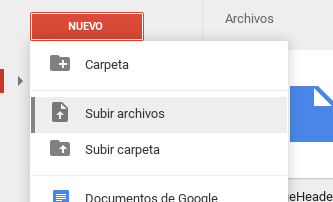
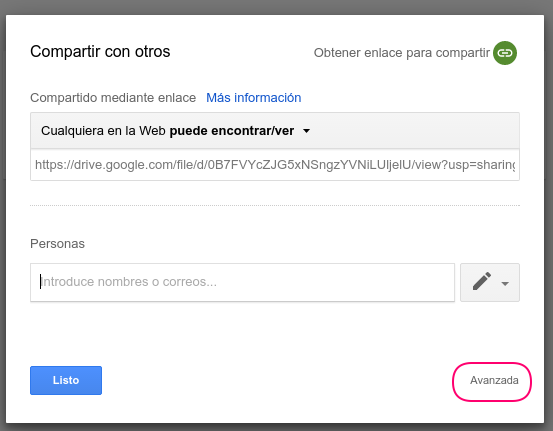
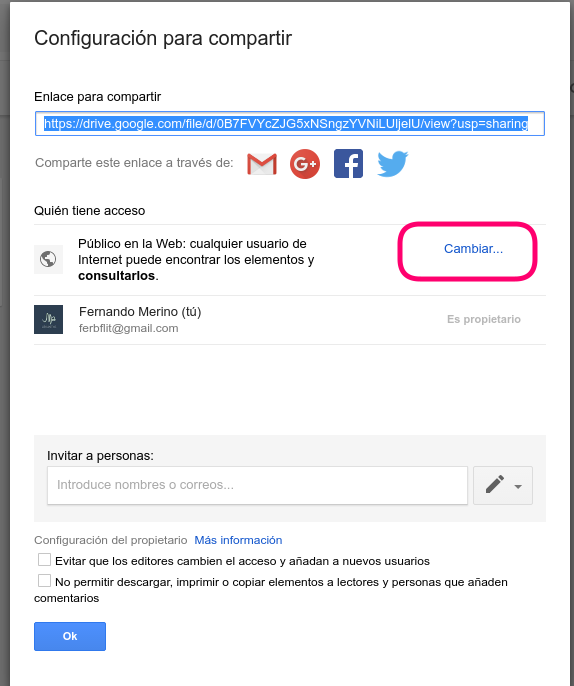






Seguí los pasos como están indicados y no apareció Insertar elemento… si está ver detalles, administrar versiones…, copia y otras cuantas pero Insertar elemento… no. Ayuda por favor…
Gracias, muy util
Me funciono el procedimiento, buen trabajo. Gracias desde Nicaragua
Gracias a ti por comentar.
De nada. Fue bueno que te haya funcionado.
Verifica los permisos de tu archivo. Es posible que por ahí esté el problema. Disculpa la tardanza.
super
Gracias por comentar.
Genial! Es bastante complicado hacerlo. Muchas gracias por compartir tus conocimientos y de una manera tan sencilla!
Gracias por comentar. Que bueno que te haya servido.
Muchas gracias, me resolviste un problema después de buscar varias opciones que no me sirvieron
Gracias por comentar.
Es bueno saber que te haya funcionado.
muchas gracias por este tutorial, me sivió de mucha ayuda ahora que comienzo a trabajar el blogger. Saludos.
Gracias por comentar.
De nada… que bueno que te haya servido…
Muchisimas gracias! todo muy claro.
Gracias por comentar.
De nada, que bueno que te haya gustado.
Excelente, el hecho de no haber puesto abrir en una ventana nueva es lo que hacía que no me generara el iframe, incluso lo había hecho ya en embed y nada, caso curioso es que en oneDrive si lo hace sin ningún problema, pero prefiero google. Nuevamente Gracias.
Gracias por comentar.
Sí, pequeñas diferencias. Que bueno que te haya servido. Estamos en contacto.
Excelente, seguí las instrucciones y funcionó. Muchas gracias
Muchas gracias, por el aporte.
De nada…
Perfecto!
Muy útil tu explicación…Gracias
gracias! algo básico y muy útil para usuarios estándar como yo!
jolines que dices que es trivial! como para encontrar todo esto por mi mismo.Muchas gracias hay mil que lo explican pero el tuyo ha funcionado.
Gracias por comentar, que bueno que te haya servido
Gracias por el Post
De nada, gracias a tu por comentar.
COMO para intentarlo solo! muchas gracias
De nada. gracias por comentar
Muchísimas gracias. Llevo días buscando y probando sin conseguirlo. Con tus instrucciones a la primera. Gracias
Gracias por comentar.
Perfecto, qué bueno que te haya sido de utilidad.
¡Muchas gracias!, me sirvió de ayuda!
demasiado util!!!! mil gracias!!!
Gracias por la aportación.
Saludos!!
Muy util. Gracias Fernando x la ayuda
excelente
Excelente funciona a la perfección. Gracias
Gracias. Me sirvió de mucho tu explicación. Yo también estaba reperdido con la forma de integrar un PDF a Blogger. Muchas Gracias.
Muchas gracias, me fue muy útil, me sacaste de un apuro.
Muchas gracias te lo agradezco enormemente
Muchas gracias!!!